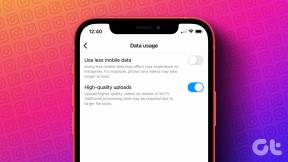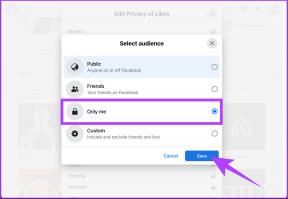AndroidでWebページをPDFに変換する2つの簡単な方法
その他 / / December 02, 2021
いつ プロジェクトの調査、私はいつもしたい WebページをPDFドキュメントとして保存する. Webページの完全なスナップショットを、オフラインで表示できる単一のファイルとして取得するだけでなく、注釈を付けたりメモをとったりするのも簡単になります。
コンピューター上でWebページをPDFに変換するためのオンラインおよびオフラインのツールはたくさんありますが、作業が増えるにつれて 大画面の携帯電話やタブレットを介した携帯性、人々は今、変換を直接行う方法を探すことがよくあります 端末。 そして、タッチスクリーン入力はちょっとプロセスを作ります PDFファイルに注釈を付けてコメントを追加する より簡単でより良い。

今日は、AndroidデバイスにWebページをPDFドキュメントとして保存する2つの方法について説明します。
最初の方法ではスタンドアロンアプリを使用し、2番目の方法ではDolphinブラウザーアドオンを使用します。 Dolphinでのブラウジングをこれまでに経験したことがない場合は、次の記事を読む必要があります。 Android用ドルフィンブラウザの5つの驚くべき機能 そしてそれをどのように使用できるか Chromeの代わりとしてのプライベートブラウジング.
UrlToPDF
UrlToPDF これは、AndroidブラウザのWebページをPDFファイルに変換するための最も簡単で効果的な方法です。 URLをPDFに変換する方法は2つあります。
最初の方法は、アプリを起動し、変換するURLを入力することです( http://) を押して 変換ボタン. アプリは変換を開始し、変換が完了すると、PDFを開くためのボタンが表示されます。 それが終わったら、それをデバイスのSDカードにエクスポートしてファイルを保存します。


クールなヒント: トップを見てみませんか Android用の3つのPDFリーダー 個々のユーザーのニーズに応じて。


URLを入力する代わりに、Webサーフィン中にブラウザからURLをエクスポートすることもできます。 それぞれのAndroidブラウザで共有オプションを探して共有します UrlToPDFアプリ リストにあります。 アプリは初期化され、エクスポートされたURLで事前構成され、変換してPDFとして保存できます。 アプリの設定で、ユーザーはドキュメントの背景、画像の品質などの出力アスペクトを構成できます。


これが、UrlToPDFを使用してAndroid上の任意のWebページのPDFを作成する方法です。 Dolphinブラウザアドオンを使用してこれを行う方法を見てみましょう。
ドルフィンブラウザアドオン
その事実を仮定すると ドルフィンブラウザ はすでにAndroidデバイスにインストールされているので、アプリを起動してメニューを開きます。 選ぶ アドオン メニューで、右上隅のプラスボタンをタップします。 アドオンを探す WebからPDFへ Playストアからインストールします。


アドオンがインストールされたら、ブラウザに戻り、PDFドキュメントとして保存するWebページを開きます。 をタップします アドオンWebからPDFへ 名前を付けてからファイルを保存します。 変換はバックグラウンドで開始され、完了すると、ドロワーに通知が表示されます。 通知をタップするだけでPDFファイルが開きます。

結論
誰がそんなに簡単だと思いましたか? しかし、なぜ2つの方法があるのでしょうか。 最初のアプリは変換されたPDFをカスタマイズするためのさまざまな構成オプションを提供しますが、 Dolphinアドオンを使用すると、複数のページを切り替えることなく、Webページを次々に簡単に変換できます。 アプリ。 うまくいけば、両方の用途が見つかるでしょう。